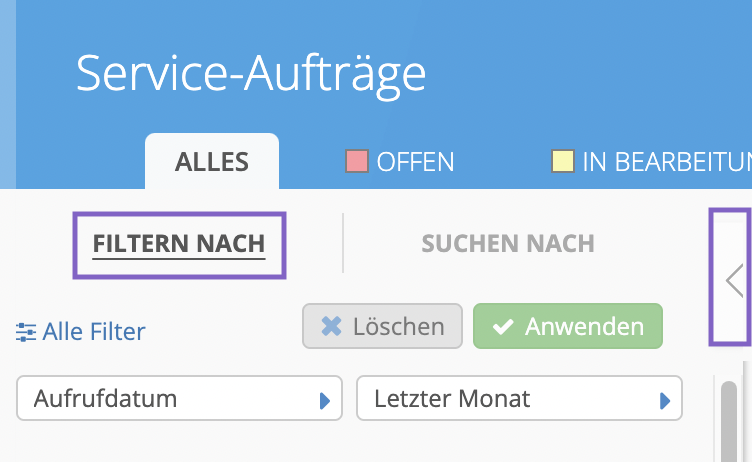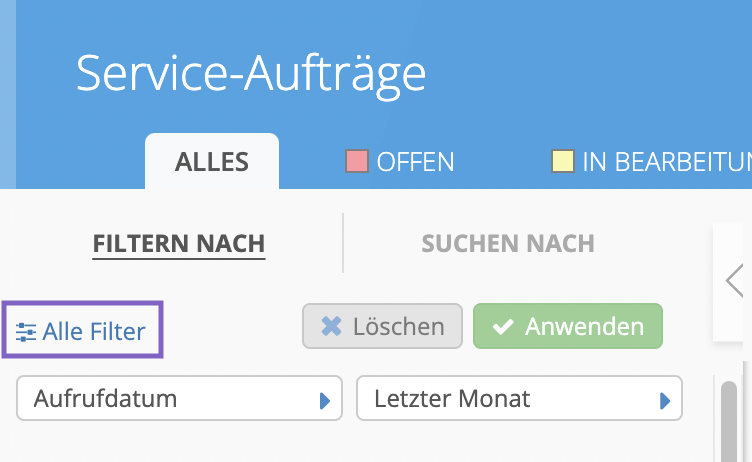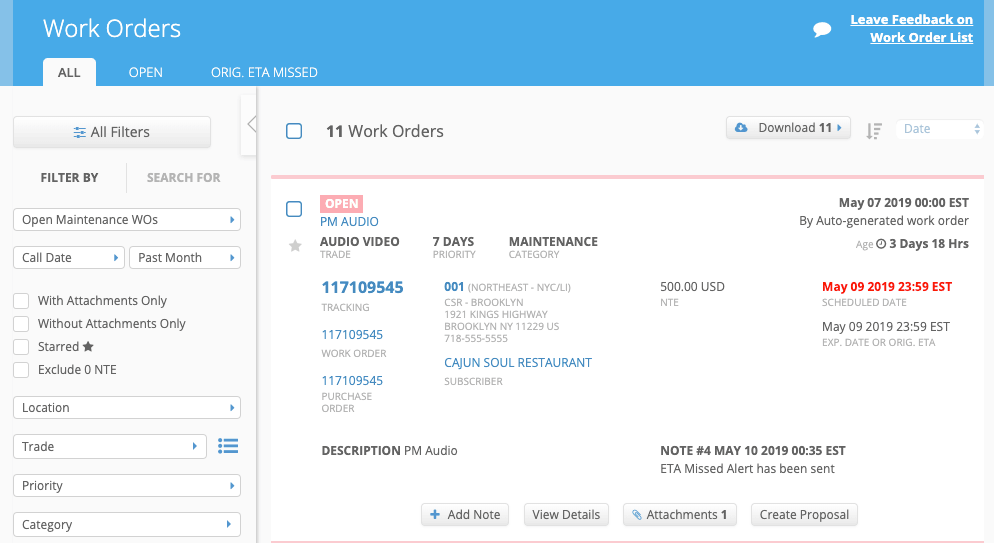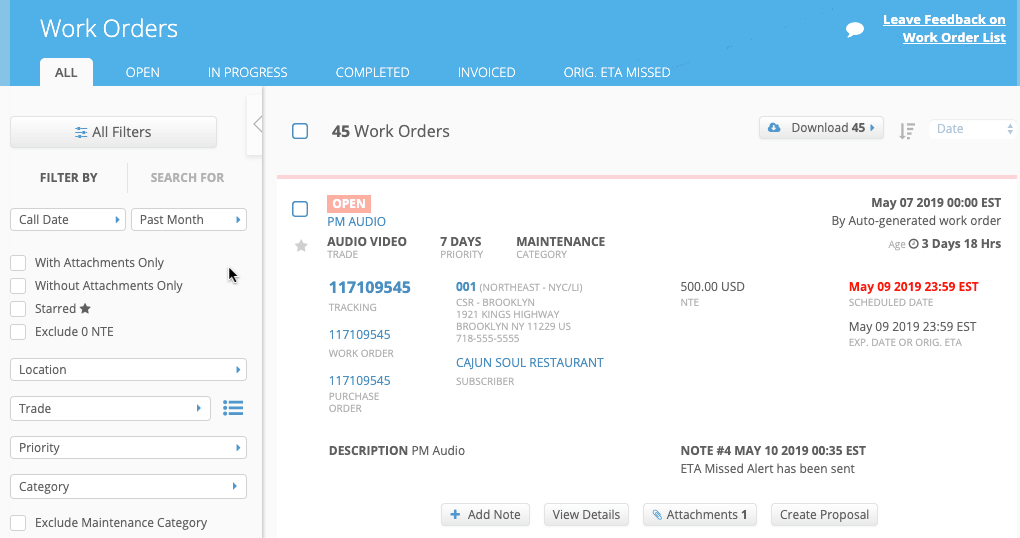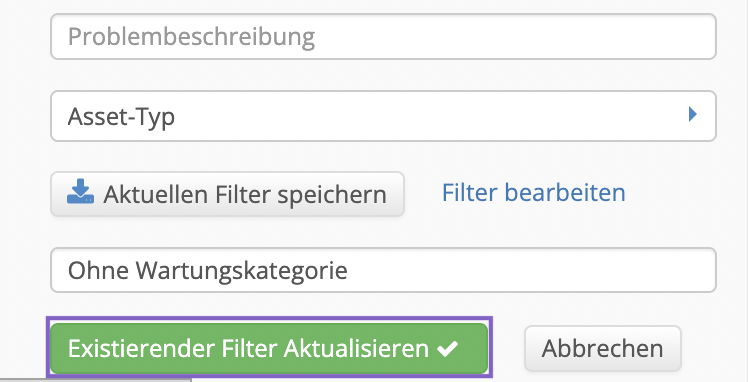Mit Hilfe von Filtern können Sie Arbeitsaufträge finden, die Sie anzeigen oder bearbeiten möchten. Verwenden Sie eine der folgenden Optionen, um Arbeitsaufträge zu filtern:
- Registerkarte Filtern nach im linken Bereich der Liste der Service-Aufträge
- Pop-up-Fenster Alle Filter, das erscheint, wenn Sie auf die Schaltfläche Alle Filter klicken
Die meisten Filter sind in beiden Optionen verfügbar, aber das Popup-Fenster Alle Filter enthält einige zusätzliche Filter, die Sie vielleicht nützlich finden.
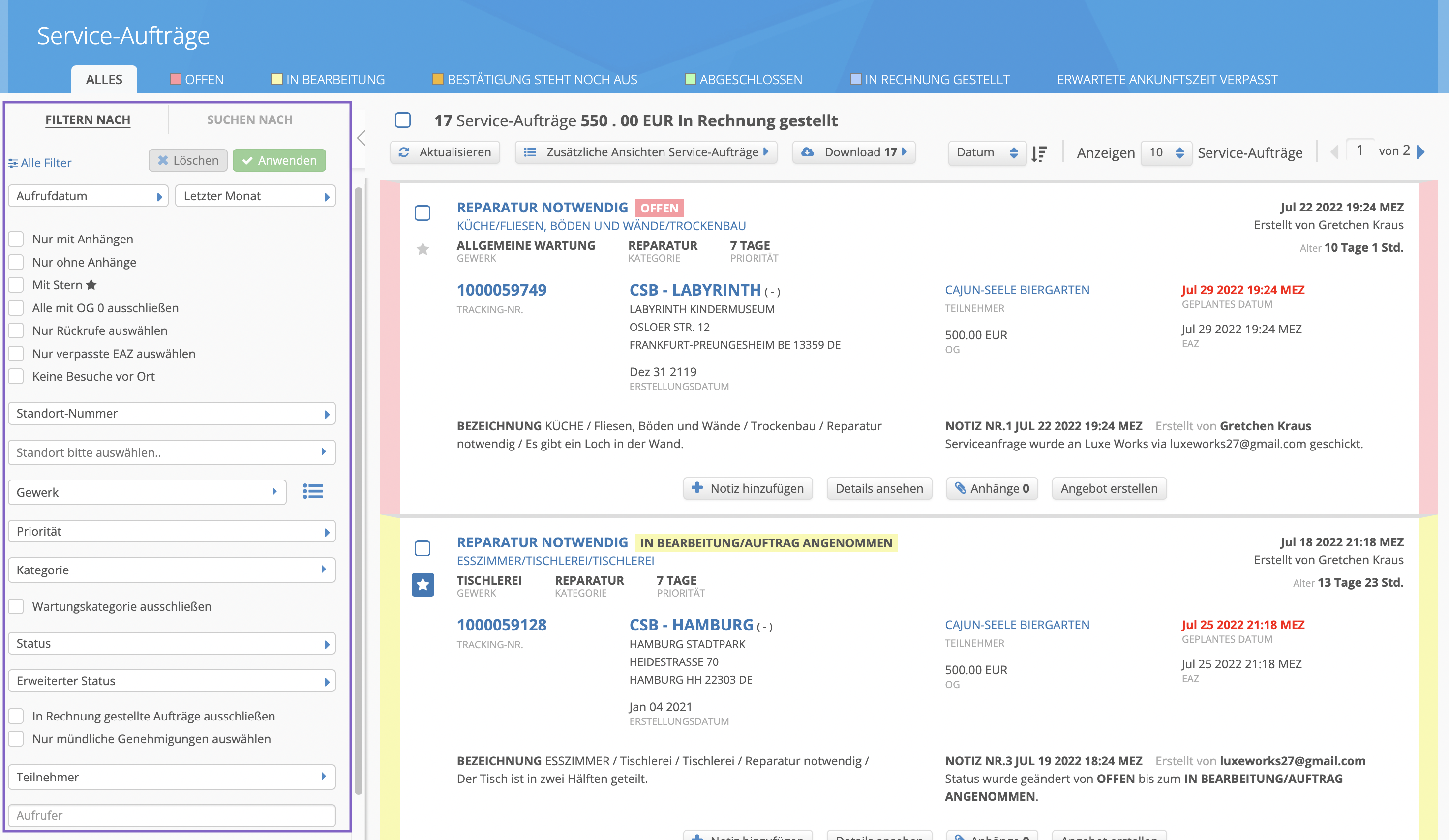
Filter-Kriterien
Sie können Arbeitsaufträge nach Datum, Betrag, Ort, Branche, Kategorie, Teilnehmer und anderen Kriterien filtern.Filter sind sowohl auf der Registerkarte Filtern nach als auch im Pop-up-Fenster Alle Filter verfügbar:
- Meine gespeicherten Filter. Wählen Sie einen gespeicherten Filter, um passende Arbeitsaufträge anzuzeigen.
- Datum. Sie können Arbeitsaufträge nach den folgenden Datumsarten filtern:
- Anrufdatum
- Geplantesdatum
- Abschlussdatum
- Rechnungsdatum
Nachverfolgendatum
- Keine Aktivität
Für große Unternehmen und/oder Konzerne mit Service-Aufträgen über 500.000 wird der Zeitraum auf 6 Monate verkürzt, wenn der Filter Keine Aktivität verwendet wird.
- Bereich. Verwenden Sie diesen Filter, um Arbeitsaufträge für einen bestimmten Zeitraum zu finden. Beachten Sie, dass Sie den Bereich für das ausgewählte Datum festlegen. Die verfügbaren Optionen sind:
- Heute
- Vergangener Monat
- Vergangene drei Monate
- Vergangenes Jahr
- Spezifischer Datumsbereich
- Älter als- hilft Ihnen bei der Suche nach Arbeitsaufträgen, deren Datum älter ist als die in diesem Filter definierte Anzahl von Tagen. Diese Option ist nur für offene und in Bearbeitung befindliche Service-Aufträge verfügbar.
- Nur mit Anhängen und Nur ohne Anhänge. Wählen Sie eines dieser Kontrollkästchen, um Service-Aufträge mit oder ohne Anhänge zu erhalten.
- Mit Sternchen versehen. Suchen Sie nach Service-Aufträgen, die Sie mit einem Stern markiert haben.
- 0 OG ausschließen. Schließen Sie Service-Aufträge mit einem Null-OG-Betrag aus.
- Standort: Verwenden Sie diese Option, um Service-Aufträge nach einem der folgenden Standortdetails zu filtern:
- Standort-ID
- Ort Name
- Addresse
- Region
- Bezirk
- Stadt
- Staat
Land
Für die Kriterien Standort-ID, Region, Bezirk, Bundesland und Land wird unten eine dynamische Dropdown-Liste angezeigt, aus der Sie das gewünschte Element auswählen oder den Namen eingeben können, um die Suche einzugrenzen. Für die Kriterien Name des Standorts, Adresse und Stadt geben Sie die Informationen in das Feld unten ein und drücken dann die Eingabetaste.
Sie können Ihre Service-Aufträge nach mehreren Standort-IDs, Regionen, Bezirken oder Bundesländern/Provinzen filtern. Beim Filtern nach Standortname, Adresse, Stadt, Land oder Eröffnungsdatum des Geschäfts kann jedoch nur eine Option angegeben werden.
- Gewerk. Verwenden Sie diese Dropdown-Liste, um einzelne Geschäfte auszuwählen. Alternativ können Sie auch auf das Listensymbol rechts neben der Auswahlliste klicken, um alle Geschäfte in einem Pop-up-Fenster anzuzeigen. Wählen Sie so viele Geschäfte aus oder heben Sie die Auswahl auf, wie Sie möchten, und klicken Sie dann auf OK. Die von Ihnen ausgewählten Geschäfte werden unter der Dropdown-Liste Geschäft angezeigt.
- Priorität. Zeigen Sie die Arbeitsaufträge mit der ausgewählten Priorität an. Wählen Sie alle oder die gewünschten Prioritäten in der Dropdown-Liste aus, indem Sie die Kästchen neben den Prioritätsnamen markieren, und klicken Sie auf Filter.
- Kategorie. Verwenden Sie dieses Dropdown-Menü, um eine Kategorie nach der anderen auszuwählen. Die von Ihnen ausgewählten Kategorien erscheinen unter dem Dropdown-Menü Kategorie.
- Wartungskategorie ausschließen. Alle Wartungsaufträge ausblenden.
- Status. Wenden Sie diesen Filter an, um Service-Aufträge in mehreren Status anzuzeigen. Wenn Sie nur Service-Aufträge mit einem bestimmten Status anzeigen möchten, klicken Sie auf die gewünschte Registerkarte oben in der Liste der Service-Aufträge. Weitere Einzelheiten finden Sie unter Identifizierung der Status von Service-Aufträgen.
Die Status-Registerkarten oben in der Liste der Service-Aufträge - Alle, Offen, In Arbeit, Abgeschlossen, In Rechnung gestellt - zeigen die Service-Aufträge im entsprechenden Status an. Auf der Registerkarte Alle werden Service-Aufträge in allen Status angezeigt. Um jedoch Service-Aufträge in mehreren Status gleichzeitig anzuzeigen, z. B. sowohl im Status Offen als auch im Status In Bearbeitung, verwenden Sie den Statusfilter.
- Erweiterte Status. Verwenden Sie diesen Filter, um Arbeitsaufträge in einem oder mehreren erweiterten Status auf einmal anzuzeigen. Öffnen Sie die Dropdown-Liste, wählen Sie die gewünschten erweiterten Status aus, und klicken Sie auf Filter. Die Seite wird aktualisiert, und die ausgewählten erweiterten Status werden unter dem Dropdown-Menü Erweiterte Status angezeigt.
- In Rechnung gestellte Anrufe ausschließen. Verstecken Sie fakturierte Service-Aufträge in der Liste.
- Wählen Sie Nur mündliche Genehmigungen. Führen Sie Service-Aufträge auf, bei denen Änderungen des NTE-Betrags mündlich genehmigt und im Service-Auftrag vermerkt wurden.
- Benutzer. Zeigen Sie Arbeitsaufträge an, die von bestimmten Kunden eingereicht wurden. Um einen Benutzer auszuwählen, klicken Sie auf die Dropdown-Liste Benutzer und wählen Sie den gewünschten Kundennamen. Wiederholen Sie den Vorgang, um weitere Benutzer hinzuzufügen.
- Anrufer. Filtern Sie Service-Aufträge nach dem Namen eines bestimmten Anrufers, d.h. nach dem Namen, den Ihr Benutzer bei der Erstellung eines Service-Auftrags eingegeben hat.
- Erstellt von. Filtern Sie die Service-Aufträge nach dem Konto, das zur Erstellung der Aufträge verwendet wurde. Beachten Sie, dass bei der Erstellung von Service-Aufträgen durch mehrere Benutzer über das gleiche Konto - z. B. ein einziges Konto für einen Standort mit mehreren Benutzern - alle diese Aufträge in der Liste erscheinen.
- Problembeschreibung. Filtern Sie Arbeitsaufträge nach Problembeschreibung. Geben Sie die gewünschten Schlüsselwörter ein, und drücken Sie die Eingabetaste.
Filter, die nur im Pop-up-Fenster Alle Filter verfügbar sind:
- Wählen Sie Nur Rückrufe. Liste der Service-Aufträge, die erstellt wurden, wenn das gleiche Problem innerhalb von 30 Tagen nach Abschluss des ursprünglichen Service-Auftrags erneut auftritt.
- Wählen Sie Nur verpasste EAZ. Filtern Sie Arbeitsaufträge, bei denen Sie die voraussichtliche Ankunftszeit verpasst haben.
- Keine Vor-Ort-Besuche. Auflistung offener und in Bearbeitung befindlicher Arbeitsaufträge, für die keine Check-in-Einträge von Technikern über das Interactive Voice Response (IVR)-System oder die mobile App des ServiceChannel Dienstleisters vorgenommen wurden.
- Anlagentyp. Finden Sie Arbeitsaufträge mit einem bestimmten Anlagentyp.